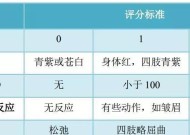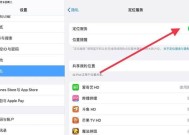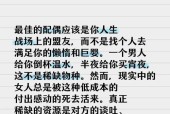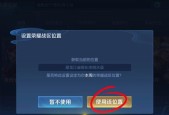dota魔法效果不显示怎么办?如何解决显示问题?
- 游戏资讯
- 2025-07-02
- 4
- 更新:2025-06-18 12:08:40
玩《Dota》时,魔法效果的展示是游戏体验的重要组成部分,它帮助玩家更好地理解战局和技能机制。但有时可能会遇到魔法效果不显示的状况,这不仅影响游戏体验,还可能是因为技术问题导致的。本文将为您提供详细的解决步骤和技巧,帮助您解决Dota中魔法效果不显示的问题。
确认问题:魔法效果不显示的常见表现
在解决之前,首先要确认是否是魔法效果真的不显示,而并非游戏设置或个人偏好所导致。常见的魔法效果不显示问题可能表现为:
技能特效无法看到,例如敌方或队友释放的技能无视觉反馈。
某些特定技能的效果缺失,而其他技能效果正常。
在所有游戏模式下魔法效果都无法显示。
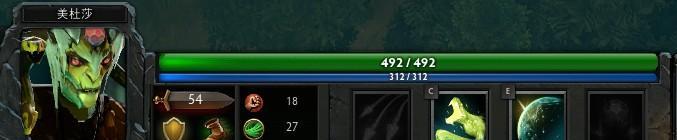
诊断原因:可能的原因分析
在解决魔法效果不显示的问题前,我们需要先了解可能导致该问题的原因,以便对症下药。可能的原因包括:
游戏图形设置问题,特效设置过低。
显卡驱动程序过时或损坏。
游戏文件损坏。
系统兼容性问题。
病毒或恶意软件干扰。

解决方法:逐步排查和修复步骤
步骤一:检查并调整游戏图形设置
1.打开游戏设置:启动Dota后,点击“设置”按钮。
2.调整特效级别:在“图形”选项卡中,将所有特效级别调整到“高”或“最高”。
3.保存并测试:调整后保存设置,重启游戏并检查魔法效果是否已恢复。
步骤二:更新或重新安装显卡驱动
1.查看当前显卡驱动版本:在电脑的设备管理器中找到显卡,查看驱动版本。
2.前往显卡官网下载最新驱动:访问NVIDIA或AMD的官方网站,下载最新的驱动程序。
3.卸载当前驱动并安装新驱动:在设备管理器中卸载显卡驱动,并重新启动电脑安装新下载的驱动。
步骤三:验证游戏文件完整性
1.通过Steam验证游戏文件:
打开Steam客户端,右键点击Dota2,选择“属性”。
在“本地文件”标签页点击“验证游戏文件的完整性”。
2.等待Steam完成文件校验:Steam会自动检查游戏文件,并修复损坏的文件。
步骤四:调整系统兼容性和检查病毒
1.以兼容模式运行Dota:
在Dota2的快捷方式上点击右键,选择“属性”。
在“兼容性”标签页中,勾选“以兼容模式运行这个程序”,选择一个较早的Windows版本,例如Windows7。
2.检查电脑是否中病毒:使用您信任的杀毒软件对电脑进行全面扫描。
步骤五:联系官方支持
如果以上步骤都无法解决问题,建议直接联系Dota的官方技术支持。可以通过Steam社区论坛或官方客服渠道,描述您遇到的问题,寻求官方的技术支持。

预防措施:保持系统和游戏的最佳运行状态
为了预防魔法效果不显示的问题再次发生,您可以采取以下措施:
定期更新显卡驱动程序。
使用Steam的自动更新功能,确保游戏文件总是最新的。
定期运行杀毒软件扫描电脑,确保没有病毒或恶意软件。
定期检查电脑硬件,确保散热良好,避免过热导致系统不稳定。
结语
通过上述步骤的细致排查和修复,大多数由软件设置或系统问题导致的魔法效果不显示问题都应能得到解决。保持良好的游戏习惯和电脑维护,将有助于您拥有更加顺畅和愉快的游戏体验。希望本文的指南能有效帮助您解决Dota魔法效果不显示的困扰,享受游戏带来的乐趣。